Windows Boot Manager, afgekort als BOOTMGR is een klein stukje software dat de opstartvolgorde van Windows initieert.
Bootmgr wordt geladen vanuit het volume-opstartrecord. Het voert winload.exe (Windows boot loader) uit met als doel essentiële apparaatstuurprogramma's en een kernonderdeel van het Windows-besturingssysteem te laden.
Bootmgr is geïntroduceerd in Windows Vista, dat Microsoft op 30 januari 2007 voor het publiek heeft vrijgegeven. In eerdere versies van Windows was dat vóór Vista; een programma dat NTLDR wordt genoemd, was de opstartmanager. Dit betekent dat Windows XP-gebruikers de bootmgr niet krijgen, ontbreekt een fout.
Bootmgr is essentieel voor het starten van de opstartvolgorde; zonder dit wordt het besturingssysteem niet geladen. Met andere woorden, als 'Bootmgr ontbreekt', zal uw computer niet opstarten. In dit bericht bespreken we hoe u 'Windows Bootmgr ontbreekt' fouten in Windows kunt oplossen.
Varianten van Bootmgr-foutmeldingen

De Bootmgr ontbreekt foutmelding kan op de volgende manier verschijnen:
- Bootmgr ontbreekt Druk op Ctrl Alt Del om opnieuw op te starten.
- Bootmgr ontbreekt Druk op een willekeurige toets om opnieuw op te starten.
- Kan bootmgr niet vinden.
De eerste fout in de lijst is de meest voorkomende. De 'Bootmgr' ontbreekt -fout verschijnt kort nadat u op de aan / uit-knop hebt gedrukt, zodra de POST (Power On Self-Test) is voltooid.
Oorzaken van Windows Bootmgr missen fout
De fout in Windows kan het gevolg zijn van:
- Corrupte of verkeerd geconfigureerde bestanden.
- BIOS- of UEFI-problemen.
- Gedeactiveerde partities als u partitiesoftware hebt gebruikt.
- Losse hardware-interfacekabels.
- Een falende harde schijf.
- Besturingssysteem upgrade, downgrade of herstel problemen.
- Probeert op te starten vanaf media (harde schijf, flashstation, optisch station, diskettestation) die niet correct is geconfigureerd om op te starten.
Verschillende methoden voor het oplossen van de fout 'Bootmgr ontbreekt' in Windows
Optie 1: uw pc opnieuw opstarten
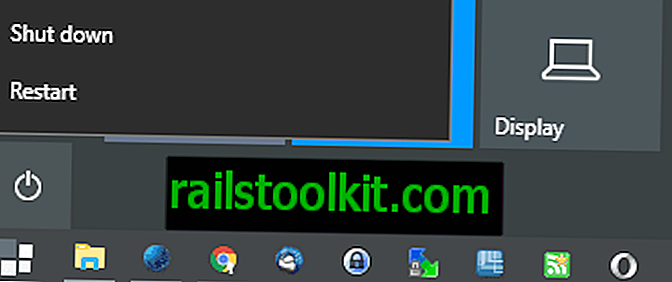
De Bootmgr ontbreekt-fout kan gewoon een onwaarschijnlijke gebeurtenis zijn geweest. Een eenvoudige actie zoals opnieuw opstarten kan de fout oplossen. Het is altijd een goed idee om met deze eenvoudige oplossing te beginnen, omdat u geen systeeminstellingen zult wijzigen of tijd zult besteden aan het onderzoeken van het probleem als een eenvoudige reboot het oplost.
Optie 2: controleer alle externe opslagmedia en wijzig de opstartvolgorde
Het kan gebeuren dat de pc probeert op te starten vanaf een ander apparaat, bijvoorbeeld wanneer u een dvd- of USB-flashstation hebt geplaatst en de pc is geconfigureerd om deze prioriteit te geven boven interne harde schijven.
Deze externe opslagmedia omvatten optische drives, flash drives, externe harde schijven en diskettes.
Het kan gebeuren nadat u een flashdrive of externe harde schijf op uw pc hebt aangesloten of nadat u er een nieuwe interne harde schijf aan hebt toegevoegd.
Als uw pc probeert op te starten vanaf een niet-opstartbaar opslagmedium, wordt de fout 'BOOTMGR ontbreekt' weergegeven.
Als u vindt dat dit de oorzaak van de fout is, probeer dan de opstartvolgorde in BIOS zodanig te wijzigen dat de harde schijf eerst wordt vermeld.
Anders bent u altijd klaar om het externe opslagmedium te verwijderen telkens wanneer u uw pc wilt inschakelen (en daarna aansluit om het te gebruiken). Deze optie is niet echt zo praktisch, en het wordt aanbevolen om in plaats daarvan in de meeste gevallen de opstartvolgorde te wijzigen.
Optie 3: controleer alle interne gegevens- en voedingskabels
Bootmgr ontbreekt fout kan worden veroorzaakt door losse, defecte of losgekoppelde controller of voedingskabels. Misschien hangen de kabels van de harde schijf los of zijn ze niet meer goed aangesloten op het moederbord.
Hiervoor moet u de pc-behuizing openen. Zorg ervoor dat de pc is uitgeschakeld en dat de stroomtoevoer is onderbroken. Open de behuizing en controleer de kabels van de harde schijven om te controleren of ze goed zijn aangesloten.
Dit kan gebeuren als u de pc bijvoorbeeld onlangs hebt verplaatst of nadat u deze voor het eerst hebt uitgepakt toen deze bij u werd afgeleverd.
Optie 4: voer Systeemherstel of Opstartherstel uit vanuit een Windows Herstelomgeving (WinRE)
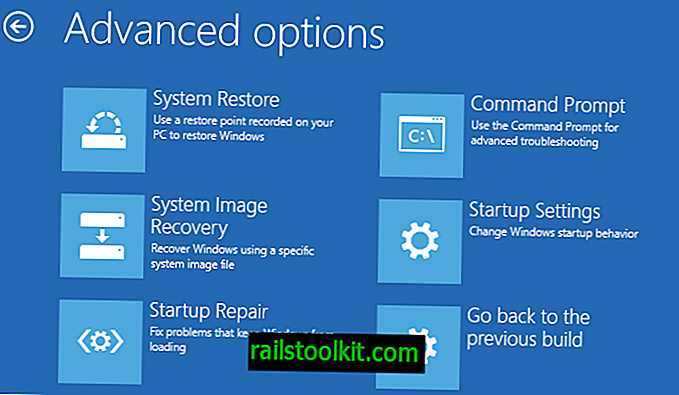
Deze methode vereist een Windows-installatieschijf of een opstartbaar flashstation of een vooraf geïnstalleerde hersteloptie; om Systeemherstel te laten werken, moest het zijn ingeschakeld voordat de herstelprogramma's konden worden uitgevoerd.
Volg deze stappen om Windows RE te openen:
- Als u een Windows-installatieschijf of USB-flashstation met Windows erop hebt, sluit u deze aan op de pc waaruit blijkt dat de bootmgr-fout ontbreekt en zet u de pc daarna aan.
- Er kunnen nu een paar dingen gebeuren:
- De pc kan meteen vanaf de media opstarten; geweldig, ga naar 7).
- De pc herkent de media niet en geeft de opstartbeheerfout opnieuw weer. Als dat gebeurt, ga dan verder met 3).
- De PC BIOS of UEFI markeert hoe u de BIOS- of UEFI-instellingen kunt openen. Dit is meestal een van de volgende toetsen: ESC, DEL, F1, F2, F4, F8 of F12.
- Nadat de BIOS-setup is geladen, zoekt u de sectie waarin u de opstartvolgorde kunt wijzigen. Dit wordt afhankelijk van de fabrikant anders genoemd en kan onder andere Boot, Boot Order of Boot Options worden genoemd.
- Met de opstartopties kunt u de opstartvolgorde van de pc beheren. U moet de prioriteit van de media die u wilt gebruiken naar boven verplaatsen. Hierdoor controleert de pc het op opstartmedia voordat het iets anders controleert.
- Vergeet niet de wijzigingen op te slaan wanneer u het BIOS / UEFI verlaat.
- De pc zou nu vanaf de media moeten opstarten. Mogelijk wordt u gevraagd om een taal, tijd en toetsenbord te selecteren, dus maak die selecties en selecteer daarna de volgende.
- Selecteer Computer repareren. (Dit bevindt zich links onderaan het installatiescherm)
- U hebt het Windows Recovery Enviroment ingevoerd. Selecteer in het dialoogvenster Systeemherstelopties / Geavanceerde opstartopties het station met uw Windows-installatie en selecteer vervolgens Volgende.
- Je hebt nu meerdere opties:
- Selecteer Systeemherstel in het volgende dialoogvenster Systeemherstelopties . Volg de instructies op het scherm en selecteer het juiste herstelpunt. Selecteer Voltooien om het systeem te herstellen
- Selecteer Opstartherstel . Deze tool probeert problemen op te lossen waardoor Windows niet kan worden geladen.
Dit proces probeert de beschadigde of ontbrekende bootmgr-bestanden te herstellen door een vorige momentopname van het systeem te herstellen met Systeemherstel of door te proberen opstartproblemen op te lossen.
Optie 5: Bootconfiguratiegegevens opnieuw opbouwen vanuit Windows RE
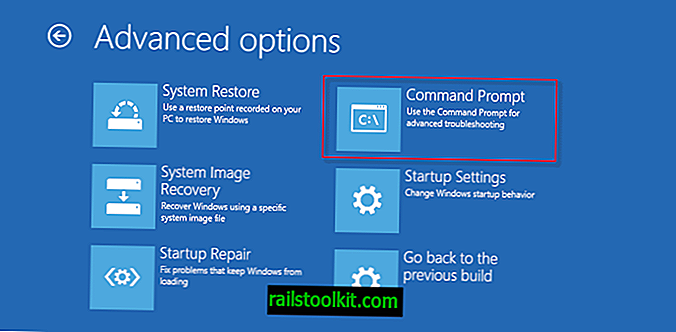
Een andere optie die u hebt is om BCD (Boot Configuration Data) opnieuw op te bouwen met behulp van een Windows Herstelomgeving.
Voor deze methode is een Windows-installatieschijf of flashstation vereist. De stappen zijn bijna hetzelfde als onder 4, dus volg ze totdat u bij de opties voor systeemherstel bent.
- Selecteer de optie Opdrachtprompt. Hiermee kunt u opdrachten uitvoeren vanaf de opdrachtprompt.
- Voer de volgende opdracht uit om de opstartconfiguratiegegevens opnieuw op te bouwen vanaf de opdrachtprompt: bootrec / rebuildbcd
- Druk vervolgens op Enter. Dit kan even duren, omdat de opdracht alle schijven voor Windows-installaties zal scannen, dus wacht even.
- Als Bootrec een Windows-installatie vindt, wordt u gevraagd of u deze aan de opstartlijst wilt toevoegen. Selecteer in dit geval Y om het toe te voegen, N om het over te slaan of A om alle Windows-installaties toe te voegen die bootrec heeft gevonden.
Je kunt ook de volgende bootrec-opdrachten proberen:
- bootrec / fixboot - Dit schrijft een nieuwe bootsector naar de systeempartitie.
- bootrec / fixmbr - schrijft een Master Boot Record (MBR) maar overschrijft de partitietabel niet).
Problemen met video's oplossen
Middelen
- TestDisk, gratis software om systemen te herstellen. Het ondersteunt het herstellen van verloren partities en het herstellen van onder andere opstartsectoren.
- Fix BOOTMGR ontbreekt Fout op pc in Windows 7/8/10 (Partition Wizard)
- Hoe de Windows Bootloader (Tweakhound) te repareren
- Hoe de "Bootmgr ontbreekt" -fout in Windows (Windows Seven Forums) te repareren
- HP en Compaq desktop pc's - Fout: BOOTMGR ontbreekt (HP-ondersteuning)
- Wat zijn de systeemherstelopties in Windows (Microsoft)
- "Bootmgr ontbreekt Druk op Ctrl + Alt + Del om opnieuw op te starten" fout bij het starten van Windows (Microsoft)














